
Сега се използват Ubuntu и повечето други Linux дистрибуциистартовият товарач GRUB2. Можете да промените настройките му, за да изберете операционна система по подразбиране, да зададете фоново изображение и да изберете колко време отброява GRUB преди автоматично зареждане на операционната система по подразбиране.
Конфигурирахме GRUB2 на Ubuntu 14.04 тук, но процесът трябва да е подобен за други Linux дистрибуции. Може да сте персонализирали оригиналните настройки на GRUB, като редактирате файла му menu.lst в миналото, но сега процесът е различен.
Основи за конфигуриране на GRUB2
Свързани: GRUB2 101: Как да получите достъп и да използвате зареждащия механизъм на вашата дистрибуция на Linux
GRUB2 не използва файл с menu.lst. Вместо това основният му конфигурационен файл е /boot/grub/grub.cfg файла. Не бива обаче да редактирате този файл на ръка! Този файл е само за собствена употреба на GRUB2. Той се създава автоматично чрез стартиране на актуализация-плюскане команда като root - с други думи, като стартирате sudo update-grub на Ubuntu.
Вашите собствени настройки GRUB се съхраняват в/ etc / default / grub file. Редактирайте този файл, за да промените настройките на GRUB2. Сценариите също са разположени в директорията /etc/grub.d/. Например в Ubuntu тук има скриптове, които конфигурират темата по подразбиране. Има и скрипт os-prober, който проверява вътрешните твърди дискове на системата за други инсталирани операционни системи - Windows, други Linux дистрибуции, Mac OS X и т.н. - и автоматично ги добавя към менюто на GRUB2.
Когато стартирате командата update-grub, GRUBавтоматично комбинира настройките от файла / etc / default / grub, скриптите от /etc/grub.d/ директория и всичко останало, създавайки /boot/grub/grub.cfg файл, който се чете при зареждане.
С други думи, за да персонализирате вашите настройки GRUB2, ще трябва да редактирате файла / etc / default / grub и след това да стартирате sudo update-grub команда.

Редактирайте конфигурационния файл GRUB
Свързани: Ръководство за начинаещи за редактиране на текстови файлове с Vi
Отворете / etc / default / grub файла за редактиране в стандартен текстов редактор. Ако искате да използвате графичен текстов редактор, отворете терминал - или натиснете Alt + F2 - и изпълнете следната команда:
gksu gedit / etc / default / grub
За лесен за използване терминален редактор - Nano - използвайте следната команда. Можете, разбира се, да използвате текстов редактор, който харесвате - включително стандартния текстов редактор vi.
sudo nano / etc / default / grub

Файлът / etc / default / grub е кратък и трябва да бъделесен за редактиране Както при всеки друг конфигурационен файл, трябва да редактирате опциите в желаното състояние и след това да промените файла. Ако някоя от опциите по-долу вече не се показва във файла, добавете го на нов ред. Ако е така, редактирайте съществуващия ред, вместо да добавяте дубликат.
Изберете OS по подразбиране: Промяна на GRUB_DEFAULT = линия. По подразбиране, GRUB_DEFAULT = 0 използва първия запис по подразбиране - променете числото на 1, за да използвате второто, 2, за да използвате третия запис или т.н. Можете също да използвате GRUB_DEFAULT = спасени и GRUB автоматично ще зареди последнияоперационна система, която сте избрали всеки път, когато стартирате. Можете също така да посочите етикет в кавички. Например, ако в списъка с ОС имате операционна система, наречена Windows 7 (loader), можете да използвате GRUB_DEFAULT = ”Windows 7 (loader)”
Запишете операционна система по подразбиране: Ако решите GRUB_DEFAULT = спасени, вие също трябва да добавите GRUB_SAVEDEFAULT = вярно линия - иначе няма да работи.
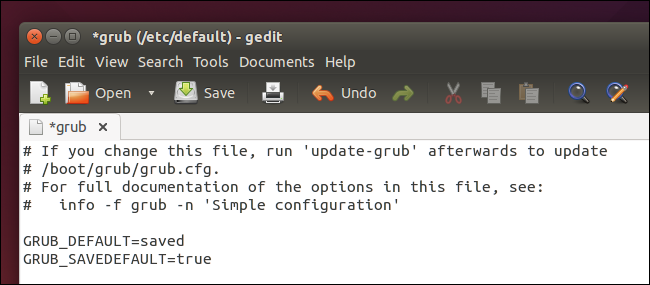
Изберете дали GRUB е скрит: С инсталирана само една операционна система,Ubuntu по подразбиране GRUB автоматично се зарежда в OS по подразбиране с опцията GRUB_HIDDEN_TIMEOUT = 0. Тази опция уточнява, че GRUB ще бъде скрит и ще се стартира автоматично в OS по подразбиране след 0 секунди - веднага, с други думи. Все още можете да получите достъп до менюто, като държите Shift за вашия компютър. За да зададете по-голям тайм-аут, използвайте нещо подобно GRUB_HIDDEN_TIMEOUT = 5 - GRUB ще покаже празен екран или пръсканеекран за пет секунди, по време на който можете да натиснете който и да е клавиш, за да видите менюто. За да предотвратите автоматично скриване на GRUB, коментирайте реда - просто добавете # преди него, така че да прочете # GRUB_HIDDEN_TIMEOUT = 0 .
Време за изчакване на менюто на GRUB за управление: Ако GRUB не се скрие автоматично, ще видитеменюто всеки път, когато компютърът ви стартира. GRUB автоматично ще стартира операционната система по подразбиране след период от време, обикновено десет секунди. През това време можете да изберете друга ОС или да я оставите да се стартира автоматично. За да промените периода на изчакване, редактирайте GRUB_TIMEOUT = 10 линия и въведете произволен брой секунди. (Не забравяйте, че това се използва само ако GRUB не е скрито.) За да предотвратите автоматичното зареждане на GRUB и винаги да чакате да изберете OS, променете реда на GRUB_TIMEOUT = -1

Изберете фоново изображение: The GRUB_BACKGROUND линия контролира дали се използва фоново изображение - по подразбиране GRUB използва монохромен външен вид с бяло-черно. Можете да добавите ред като GRUB_BACKGROUND = "/ Начало / потребител / Снимки / background.png" за да зададете файл с изображение, което ще използва GRUB.
Изображението трябва да отговаря на различни спецификации. GRUB поддържа JPG / JPEG изображения, но те са ограничени до 256 цвята - така че вероятно няма да искате да използвате JPG изображение. Вместо това вероятно ще искате да използвате изображение PNG, което може да има произволен брой цветове. Можете също така да използвате TGA файл с изображения.

Направете промените си да влязат в сила
За да влязат в сила промените, просто запазете текстовия файл - Файл> Запазване в Gedit или Ctrl + O и след това Enter, за да запазите файла в Nano - и след това стартирайте sudo update-grub команда. Промените ви ще станат част от файла grub.cfg и ще се използват всеки път, когато стартирате компютъра си.

Това не са всички настройки на GRUB, но санякои от най-често променяните. Други настройки могат да бъдат персонализирани във файла / etc / default / grub или чрез редактиране на скриптове в /etc/grub.d директория.
Ако не искате да редактирате файловете на ръка, виеможе да бъде в състояние да намери графични инструменти за персонализиране на GRUB2 в софтуерните хранилища на вашата дистрибуция на Linux. Горният метод трябва да работи дори и в Linux дистрибутори, където такива инструменти не са лесно достъпни или просто имате достъп до команден ред и искате да го направите на ръка.








